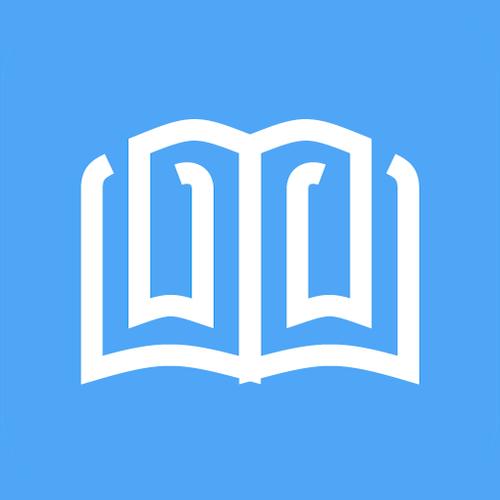如何修复 Windows 11 / 10 中亮度滑块丢失的问题
从现在开始,我们要努力学习啦!今天我给大家带来《如何修复 Windows 11 / 10 中亮度滑块丢失的问题》,感兴趣的朋友请继续看下去吧!下文中的内容我们主要会涉及到等等知识点,如果在阅读本文过程中有遇到不清楚的地方,欢迎留言呀!我们一起讨论,一起学习!
几位 Windows 用户最近报告说,他们的亮度调整滑块突然卡住/变灰或在他们的 windows 11,10 系统上丢失,并且他们无法更改系统上的亮度级别。其他一些 Windows 用户表示,在他们更新了他们的 bios 或对 bios 设置进行了一些更改之后。
系统中出现此问题的原因可能有多种,可能是因为未更新 Windows 系统和显卡驱动程序。这也可能是由于禁用了显示器驱动程序,并且因为某些用户可能在不知不觉中从任务栏上的操作中心删除了亮度设置选项。
如果您遇到类似的问题,例如系统上的亮度滑块选项被冻结或丢失,那么本文中给出的所有解决方案都可以证明对解决问题有很大帮助。我们在对此问题的原因进行了广泛调查后得出了这些解决方案,因此请继续阅读……
修复 1 – 确保监视器驱动程序已启用并更新
禁用的显示器驱动程序可能是任何 Windows 设备上出现此类问题的原因,因此我们建议用户尝试使用以下步骤通过设备管理器启用显示器驱动程序。
步骤 1:同时按下Windows和R键,打开屏幕左下方的运行命令框,如下图所示。
第 2 步:然后,在运行的文本框中键入devmgmt.msc ,然后按Enter键打开设备管理器。
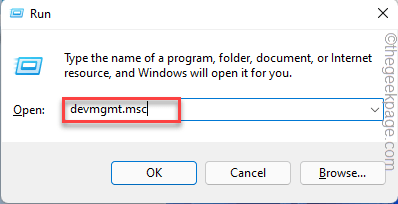
第 3 步:打开设备管理器窗口后,从设备列表中转到监视器,然后双击它以展开它。
第 4 步:接下来,右键单击显示器驱动程序,如果之前已禁用,请从上下文菜单中单击启用。否则,它将在上下文菜单中显示禁用选项。
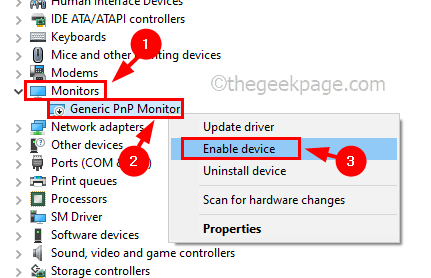
第 5 步:完成后,再次右键单击显示器驱动程序,然后从上下文菜单中选择更新驱动程序,如下所示。
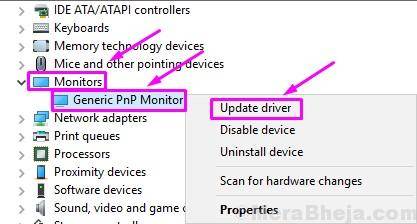
第 6 步:接下来,从出现在屏幕上的窗口中选择浏览我的计算机以查找驱动程序选项,如下所示。
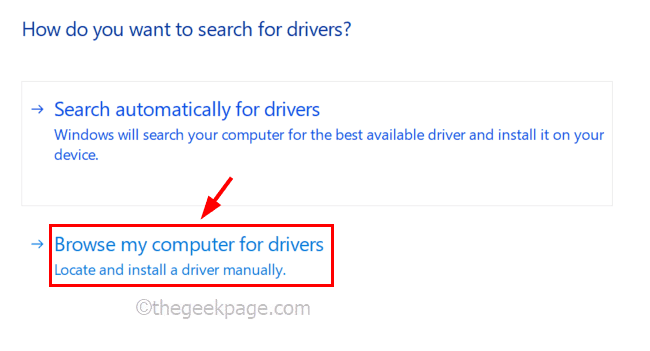
第 7 步:然后,单击让我从计算机上的可用驱动程序列表中选择以继续。
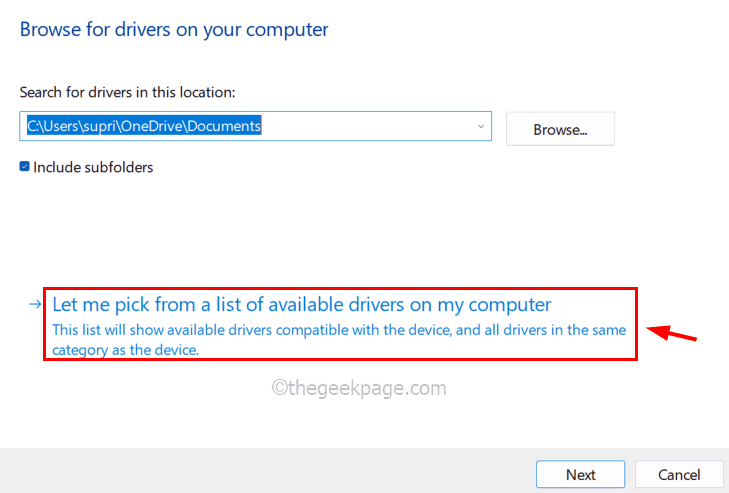
第 8 步:从兼容硬件列表中选择监视器驱动程序(通用 Pnp 监视器),如下图所示,然后单击下一步。
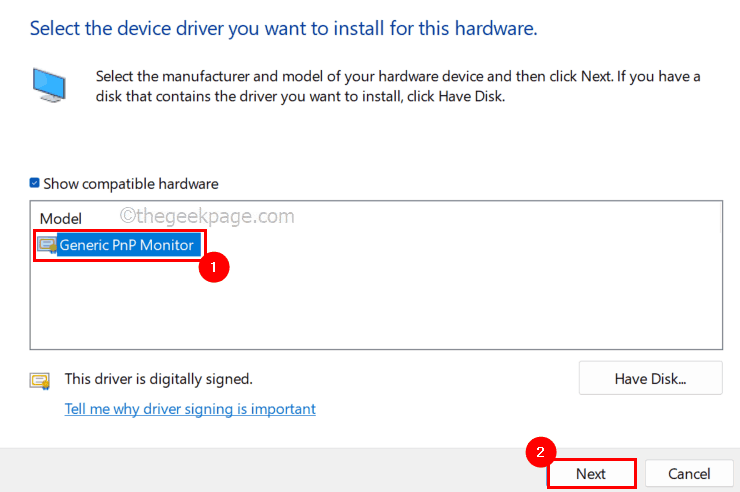
第 9 步:它将开始更新您从列表中选择的监视器驱动程序,一旦完成,它将抛出一个成功的消息窗口。
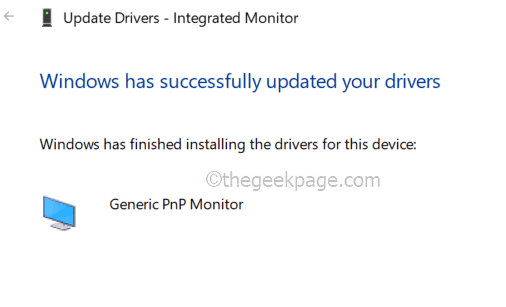
第10步:完成后,关闭设备管理器窗口,看看问题是否得到解决。
修复 2 – 更新 Windows 系统
如果没有更新的 Windows 系统,它可能会产生本文上面提到的问题,因为 Microsoft 发布了更新,这些更新对于保持系统更新以更好地运行并拥有良好的用户体验是非常必要的。那么让我们看看如何更新windows系统。
步骤 1:按键盘上的Windows键并键入设置。
第 2 步:然后,从搜索结果中选择设置,如下所示。
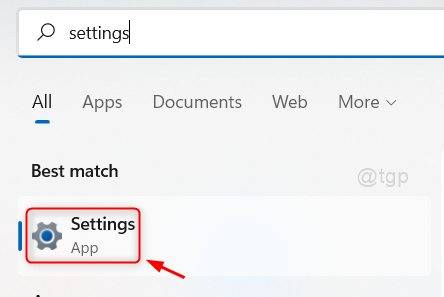
步骤 3:打开设置页面后,转到设置页面左侧菜单底部的Windows 更新选项。
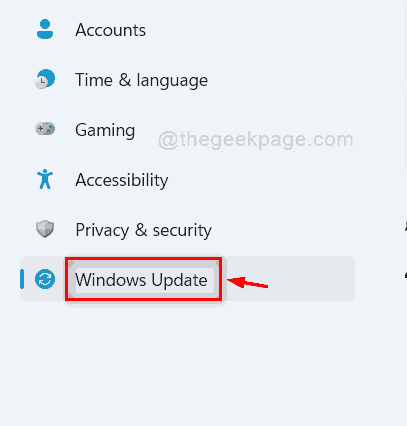
第4步:稍后,单击顶部最右上角的检查更新按钮,如下所示。
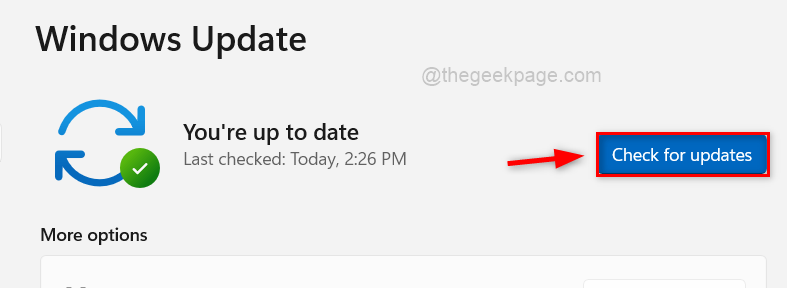
第5步:现在它将开始检查任何更新,如果发现任何更新,请下载并安装它们。
第六步:完成后重启系统生效。
修复 3 – 更新显示适配器
显示适配器也很重要,需要定期更新亮度或系统上与显示相关的任何其他问题。以下是使用设备管理器更新显示适配器需要遵循的几个步骤。
第 1 步:同时按住键盘上的Windows和X键。
第 2 步:这将显示任务栏上“开始”按钮的上下文菜单。
第 3 步:通过单击从列表中选择设备管理器,如下所示。
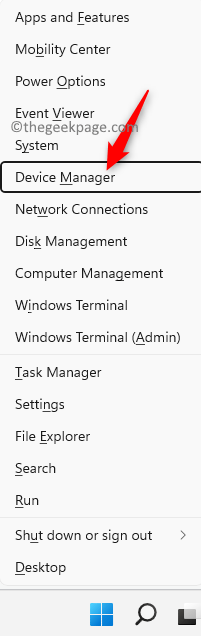
第 4 步:在刚刚打开的设备管理器窗口中,双击设备列表中的显示适配器将其展开。
第 5 步:现在右键单击Intel(R) UHD Graphics等显示适配器,然后单击更新驱动程序。
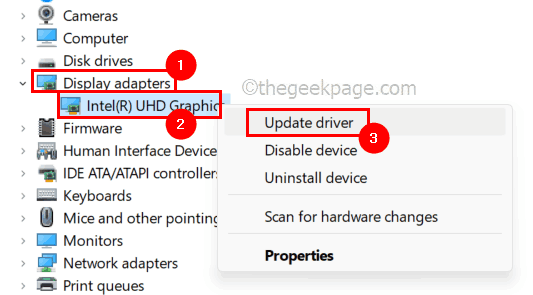
第 6 步:单击屏幕上出现的更新窗口中的自动搜索驱动程序选项,如下所示。
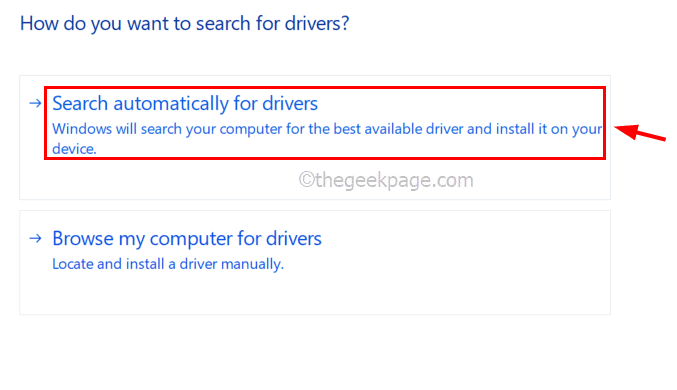
第7步:它将开始更新显示适配器,一旦完成,它将显示一条成功消息,如下所示。
然后,单击关闭以关闭窗口。
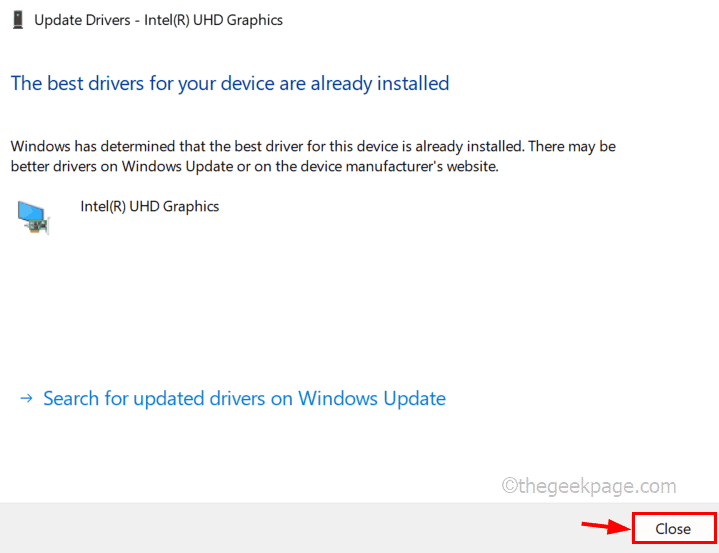
第8步:之后,关闭设备管理器窗口。
修复 4 – 安装 Twinkle Tray:亮度滑块应用程序
如果上述修复都没有帮助您,那么这可能是您需要安装这个名为 Twinkle Tray 的出色应用程序的最佳解决方案,该应用程序用于使用键盘快捷键调整显示器的亮度级别。
让我们从如何在windows系统上安装和使用Twinkle Tray应用程序开始。
第 1 步:按Windows键并键入microsoft store。
第 2 步:按Enter键在系统上打开Microsoft Store应用程序。
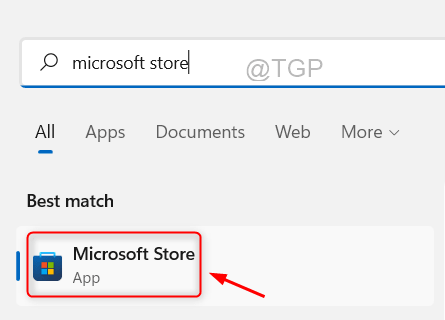
第 3 步:在 Microsoft Store 应用程序中,在应用程序顶部的搜索栏中键入闪烁托盘。
第 4 步:从搜索结果下拉列表中选择Twinkle Tray:Brightness Slider应用程序,如下所示。
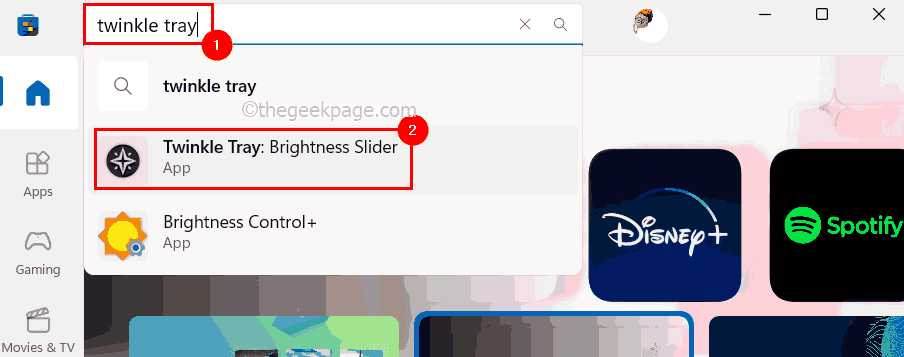
第 5 步:单击获取开始在您的系统上下载和安装应用程序。
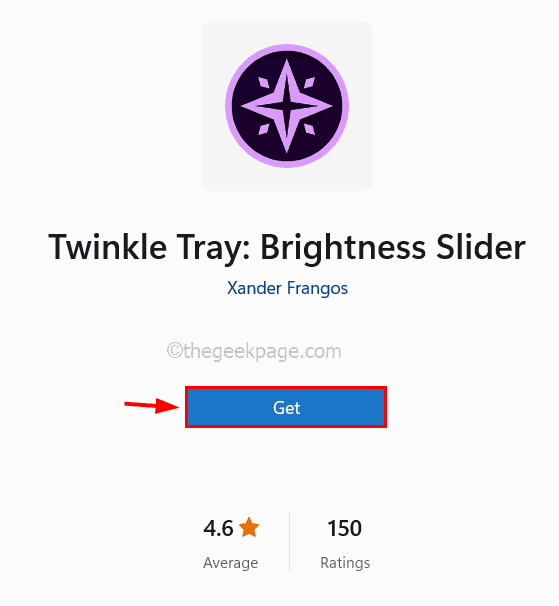
第 6 步:现在它将开始下载和安装应用程序。
第 7 步:完成后,通过按Windows键并键入twinkle tray打开系统上的闪烁托盘应用程序。
第 8 步:然后,从搜索结果中选择Twinkle Tray应用程序,如下所示。
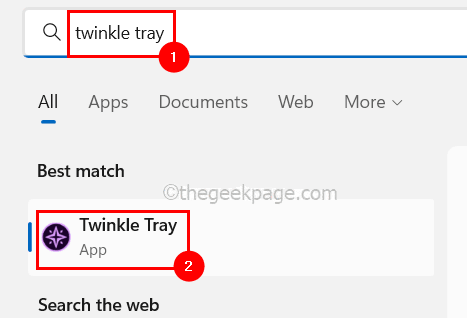
步骤9:打开任务栏右侧的系统托盘,右键单击闪烁的托盘图标,然后从上下文菜单中选择设置,如下所示。
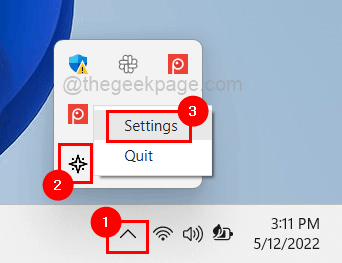
第 10 步:这将打开闪烁托盘设置窗口,您需要在其中转到左侧菜单上的Hotkeys & Shortcuts选项。
第 11 步:然后,单击“增加亮度”字段并按任意键设置增加系统亮度的快捷方式。
同样,为“降低亮度”和“关闭显示” 选项配置热键。
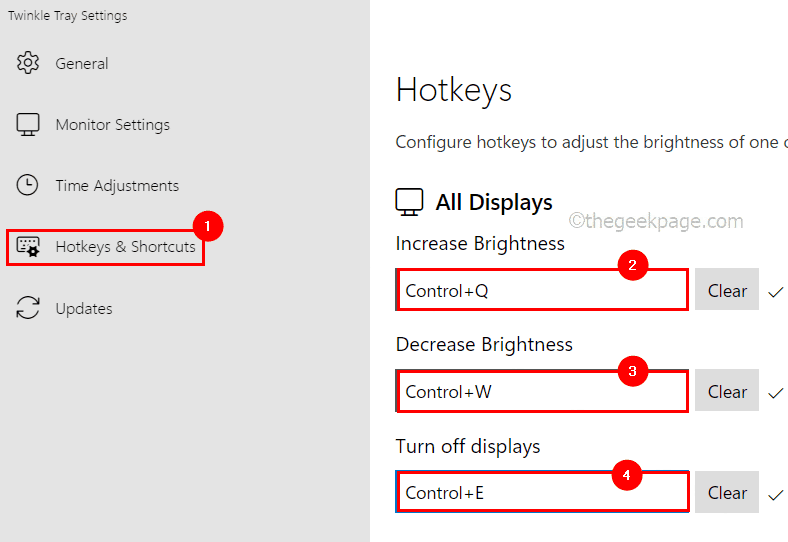
第11步:完成后,您可以关闭设置窗口。
现在,您可以使用使用闪烁托盘应用程序设置的这些快捷方式来调整显示器的亮度级别。
以上就是《如何修复 Windows 11 / 10 中亮度滑块丢失的问题》的详细内容,更多关于windows系统,设备管理器的资料请关注golang学习网公众号!
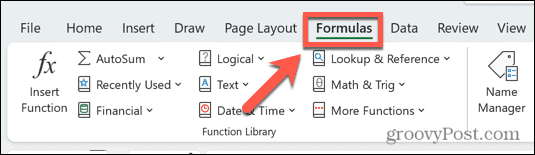 Excel 发现一个或多个公式引用存在问题:如何修复
Excel 发现一个或多个公式引用存在问题:如何修复
- 上一篇
- Excel 发现一个或多个公式引用存在问题:如何修复
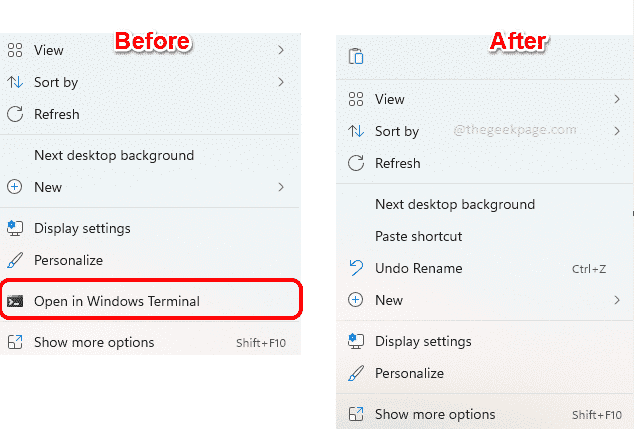
- 下一篇
- 如何从 Windows 11 中的右键单击上下文菜单中删除“在 Windows 终端中打开”选项
-

- 文章 · 软件教程 | 36秒前 |
- Win10硬盘消失怎么恢复?快速解决方法分享
- 312浏览 收藏
-

- 文章 · 软件教程 | 4分钟前 |
- 网易云音乐官网入口及收听方法
- 397浏览 收藏
-

- 文章 · 软件教程 | 5分钟前 |
- 微信支付如何充值话费?步骤与注意事项
- 454浏览 收藏
-
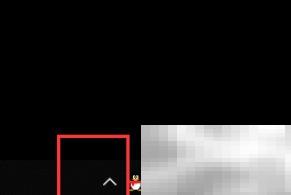
- 文章 · 软件教程 | 7分钟前 |
- 关闭NVIDIAShare的详细步骤
- 457浏览 收藏
-
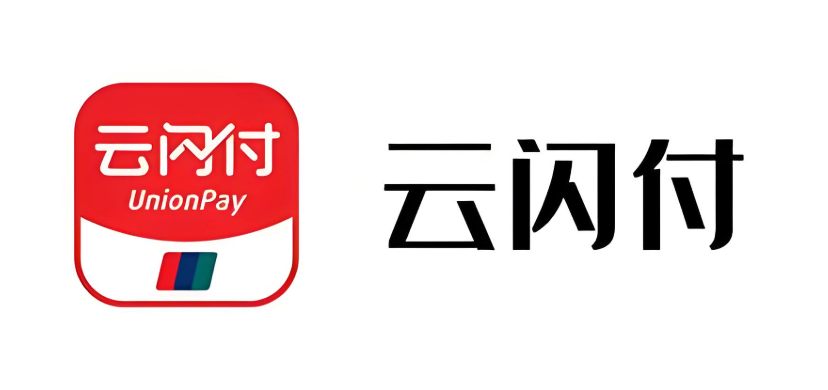
- 文章 · 软件教程 | 9分钟前 |
- 云闪付国补券能充话费吗?
- 127浏览 收藏
-
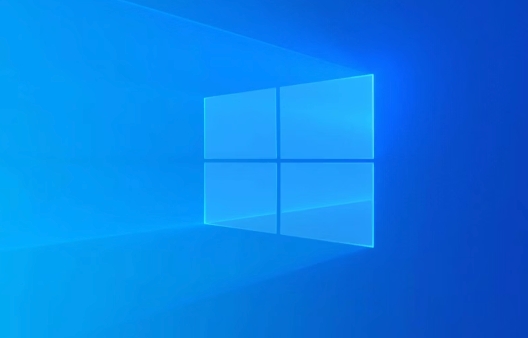
- 文章 · 软件教程 | 13分钟前 |
- Win11网络驱动器映射方法详解
- 151浏览 收藏
-
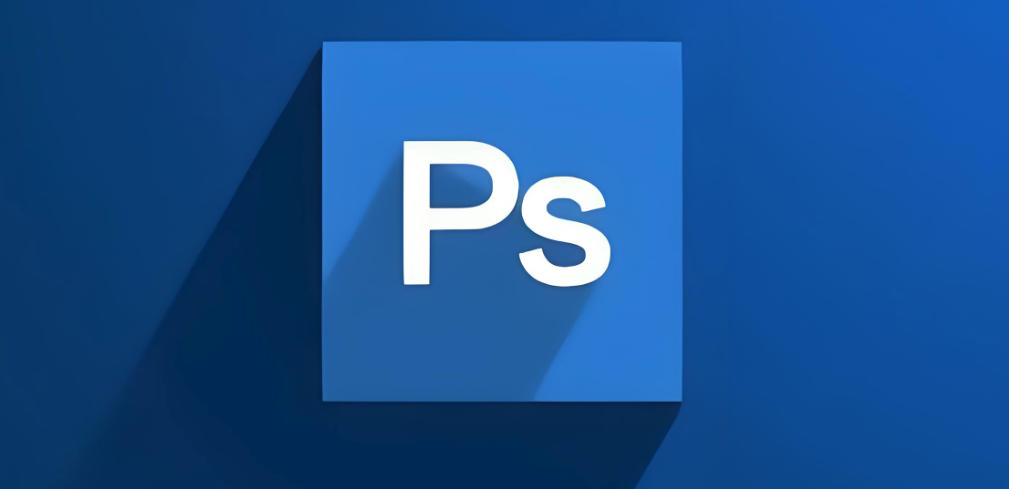
- 文章 · 软件教程 | 14分钟前 |
- Photoshop网格效果制作步骤详解
- 317浏览 收藏
-

- 文章 · 软件教程 | 16分钟前 |
- QQ邮箱官网入口及访问方法
- 378浏览 收藏
-

- 前端进阶之JavaScript设计模式
- 设计模式是开发人员在软件开发过程中面临一般问题时的解决方案,代表了最佳的实践。本课程的主打内容包括JS常见设计模式以及具体应用场景,打造一站式知识长龙服务,适合有JS基础的同学学习。
- 543次学习
-

- GO语言核心编程课程
- 本课程采用真实案例,全面具体可落地,从理论到实践,一步一步将GO核心编程技术、编程思想、底层实现融会贯通,使学习者贴近时代脉搏,做IT互联网时代的弄潮儿。
- 516次学习
-

- 简单聊聊mysql8与网络通信
- 如有问题加微信:Le-studyg;在课程中,我们将首先介绍MySQL8的新特性,包括性能优化、安全增强、新数据类型等,帮助学生快速熟悉MySQL8的最新功能。接着,我们将深入解析MySQL的网络通信机制,包括协议、连接管理、数据传输等,让
- 500次学习
-

- JavaScript正则表达式基础与实战
- 在任何一门编程语言中,正则表达式,都是一项重要的知识,它提供了高效的字符串匹配与捕获机制,可以极大的简化程序设计。
- 487次学习
-

- 从零制作响应式网站—Grid布局
- 本系列教程将展示从零制作一个假想的网络科技公司官网,分为导航,轮播,关于我们,成功案例,服务流程,团队介绍,数据部分,公司动态,底部信息等内容区块。网站整体采用CSSGrid布局,支持响应式,有流畅过渡和展现动画。
- 485次学习
-

- ChatExcel酷表
- ChatExcel酷表是由北京大学团队打造的Excel聊天机器人,用自然语言操控表格,简化数据处理,告别繁琐操作,提升工作效率!适用于学生、上班族及政府人员。
- 3182次使用
-

- Any绘本
- 探索Any绘本(anypicturebook.com/zh),一款开源免费的AI绘本创作工具,基于Google Gemini与Flux AI模型,让您轻松创作个性化绘本。适用于家庭、教育、创作等多种场景,零门槛,高自由度,技术透明,本地可控。
- 3393次使用
-

- 可赞AI
- 可赞AI,AI驱动的办公可视化智能工具,助您轻松实现文本与可视化元素高效转化。无论是智能文档生成、多格式文本解析,还是一键生成专业图表、脑图、知识卡片,可赞AI都能让信息处理更清晰高效。覆盖数据汇报、会议纪要、内容营销等全场景,大幅提升办公效率,降低专业门槛,是您提升工作效率的得力助手。
- 3425次使用
-

- 星月写作
- 星月写作是国内首款聚焦中文网络小说创作的AI辅助工具,解决网文作者从构思到变现的全流程痛点。AI扫榜、专属模板、全链路适配,助力新人快速上手,资深作者效率倍增。
- 4530次使用
-

- MagicLight
- MagicLight.ai是全球首款叙事驱动型AI动画视频创作平台,专注于解决从故事想法到完整动画的全流程痛点。它通过自研AI模型,保障角色、风格、场景高度一致性,让零动画经验者也能高效产出专业级叙事内容。广泛适用于独立创作者、动画工作室、教育机构及企业营销,助您轻松实现创意落地与商业化。
- 3802次使用
-
- pe系统下载好如何重装的具体教程
- 2023-05-01 501浏览
-
- qq游戏大厅怎么开启蓝钻提醒功能-qq游戏大厅开启蓝钻提醒功能教程
- 2023-04-29 501浏览
-
- 吉吉影音怎样播放网络视频 吉吉影音播放网络视频的操作步骤
- 2023-04-09 501浏览
-
- 腾讯会议怎么使用电脑音频 腾讯会议播放电脑音频的方法
- 2023-04-04 501浏览
-
- PPT制作图片滚动效果的简单方法
- 2023-04-26 501浏览